Rozszerzenia Chrome Umożliwia dodawanie do przeglądarki internetowej tysięcy różnych aplikacji i funkcji.- Na przykład rozszerzenia Słownik Google i Tłumacz Google umożliwiają łatwe wybieranie słów i tłumaczenie stron internetowych z języków obcych.
- Oto 15 najlepszych rozszerzeń Chrome, które mogą poprawić Twoją produktywność.
Chrom Stała się ulubioną przeglądarką wielu osób. Dzieje się tak, ponieważ jest to szybka i wydajna przeglądarka, która ma wiele wbudowanych funkcji. Ale Chrome może więcej w połączeniu z pozornie nieskończonymi rozszerzeniami w Chrome Web Store. Zebraliśmy 15 najlepszych rozszerzeń do Chrome zaprojektowanych z myślą o zwiększeniu Twojej produktywności, niezależnie od tego, czy używasz Chrome do pracy, hobby czy działalności twórczej.
zbliżać się
Chcesz nagrać ekran? zbliżać się To ułatwia. Za pomocą kilku kliknięć możesz nagrać określone okno, kartę przeglądarki lub cały pulpit z narracją głosową. Najlepszą funkcją jest opcjonalny film, który można przechwycić kamerą internetową — pojawia się w małym okrągłym oknie w rogu ekranu, aby uzyskać bardziej profesjonalny wygląd. Gdy skończysz, możesz udostępnić swoje filmy za pośrednictwem poczty e-mail.
TinEye
TinEye Jest to narzędzie do wyszukiwania obrazów wstecznych. Chcesz wiedzieć, skąd pochodzi dany obraz lub gdzie jest używany w Internecie? Kliknij przycisk rozszerzenia TinEye, aby przejść do witryny TinEye, a następnie przeciągnij dowolny obraz online na stronę, nawet bezpośrednio z innej witryny bez wcześniejszego pobierania. Po chwili TinEye pokaże Ci wszystkie strony, na których znalazłeś to samo zdjęcie.
Foxklux
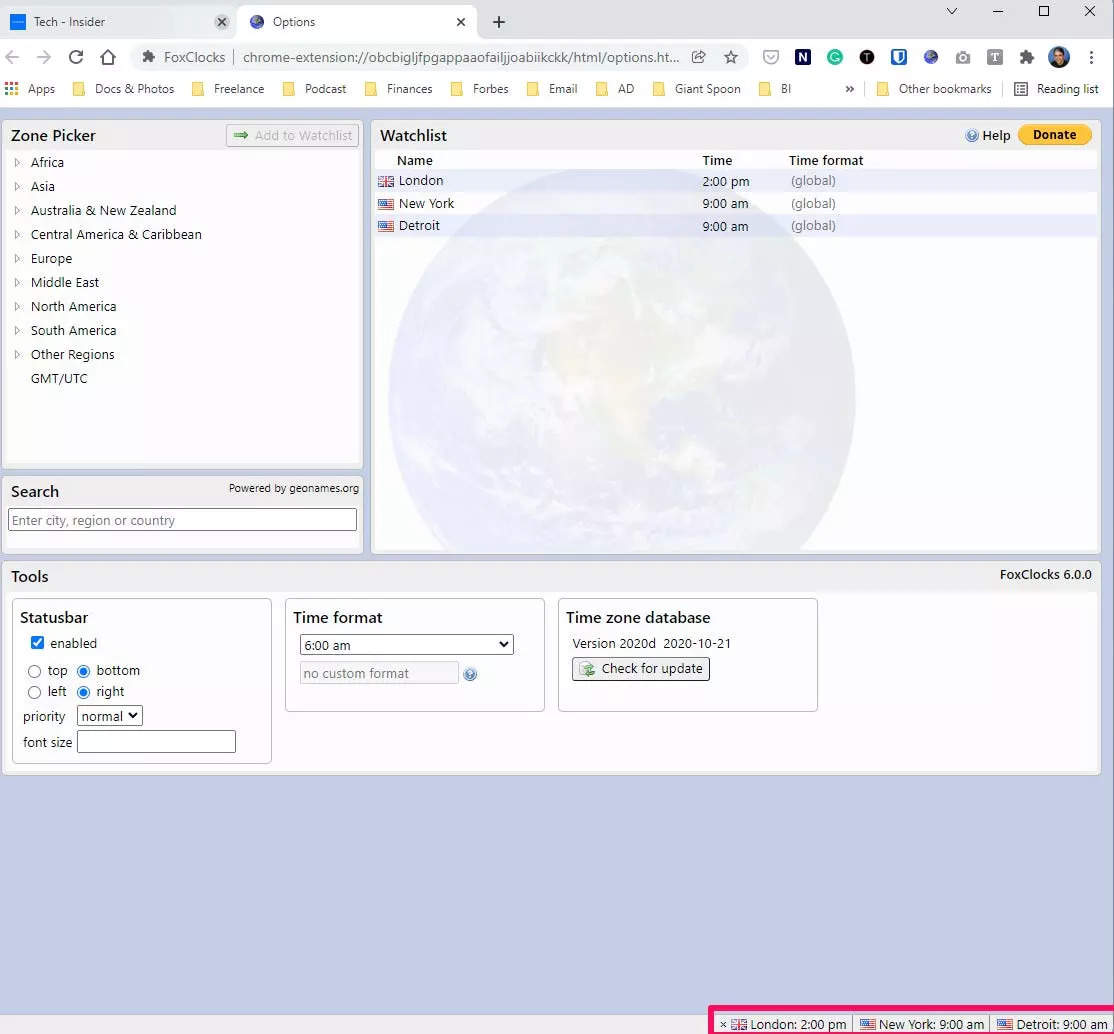
Jeśli pracujesz z członkami zespołu, partnerami lub klientami w całym kraju lub na całym świecie, wiedza o tym, jak długo zajmuje siedem stref czasowych, może być ważna. Foxklux Pozwala stworzyć listę miast i wyświetlić czas w pasku na górze lub na dole przeglądarki. Lub zobacz godzinę w menu rozwijanym po kliknięciu przycisku rozszerzenia na pasku narzędzi.
Todoist
Todoist Jest to sympatyczny organizator i menedżer list, który synchronizuje Twoje zadania i działania na komputerze i innych urządzeniach. Rozszerzenie umieszcza Twoje pozycje Todoist na liście rozwijanej, dzięki czemu nie musisz otwierać nowego okna lub aplikacji, aby zobaczyć, co masz w planie dnia. Możesz także dodawać nowe zadania, wyznaczać cele i sprawdzać, którzy członkowie zespołu również korzystają z Todoist.
wyszukiwarka e-maili
Zgodnie z proponowaną nazwą, wyszukiwarka e-maili Ułatwia znajdowanie adresów e-mail do kontaktów biznesowych. Działa w połączeniu z LinkedIn i może pobierać adresy e-mail z dowolnej firmy lub strony wyszukiwania. Wszystkie kontakty są automatycznie zapisywane w chmurze w GetProspect Gdzie możesz tworzyć listy e-mailowe i eksportować je w inne miejsce.
Petwarden
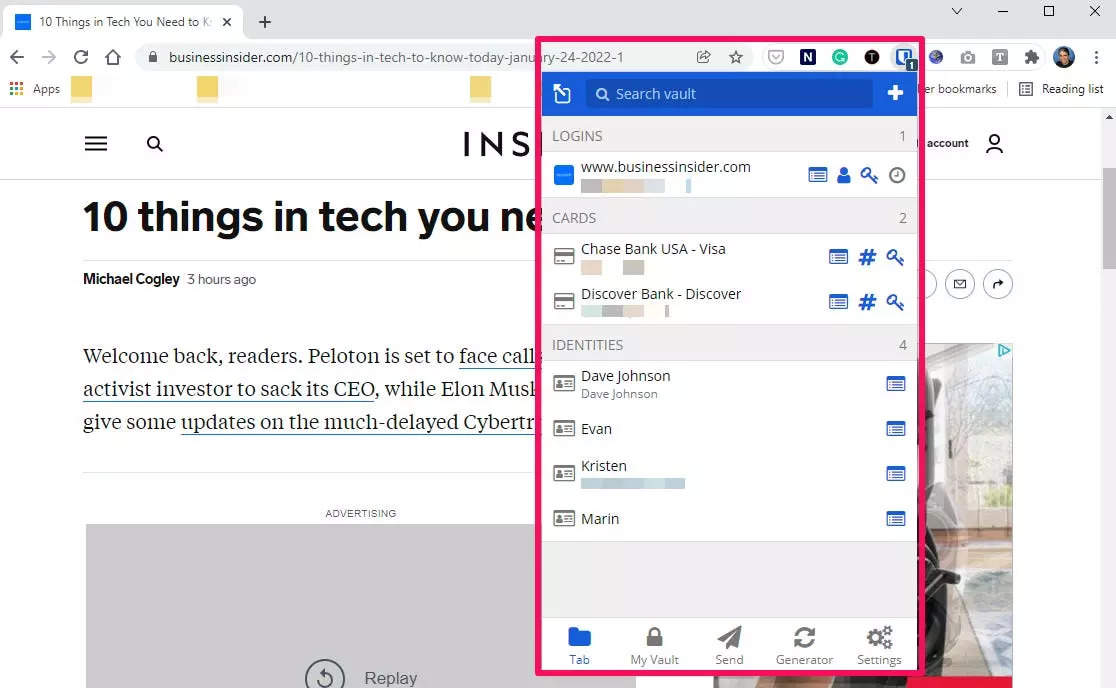
Jest rok 2022, a teraz każdy powinien używać menedżera haseł, aby bezpiecznie zarządzać setkami haseł. Bitwarden i Rozszerzenie Bitwarden W przypadku Chrome powinno to być uważane za obowiązkowe. Umożliwia logowanie się do stron internetowych za pomocą jednego kliknięcia, a także umożliwia dostęp do bezpiecznych dokumentów z dowolnej strony internetowej.
trzymaj w kieszeni
Może to zabrzmieć trochę dziwnie, ponieważ Pocket – przydatne narzędzie do zapisywania stron internetowych, które chcesz zobaczyć później – jest własnością Mozilli, a jego początki zostały wbudowane w Firefoksa. ale możesz użyć przedłużenie kieszeni Aby dostosować strony internetowe do późniejszego czytania również w Chrome. Możesz zobaczyć swoją grupę czytania Pocket w Chrome, Firefox, na komputerze lub w aplikacji na urządzeniu mobilnym.
Przyjazny dla druku i PDF
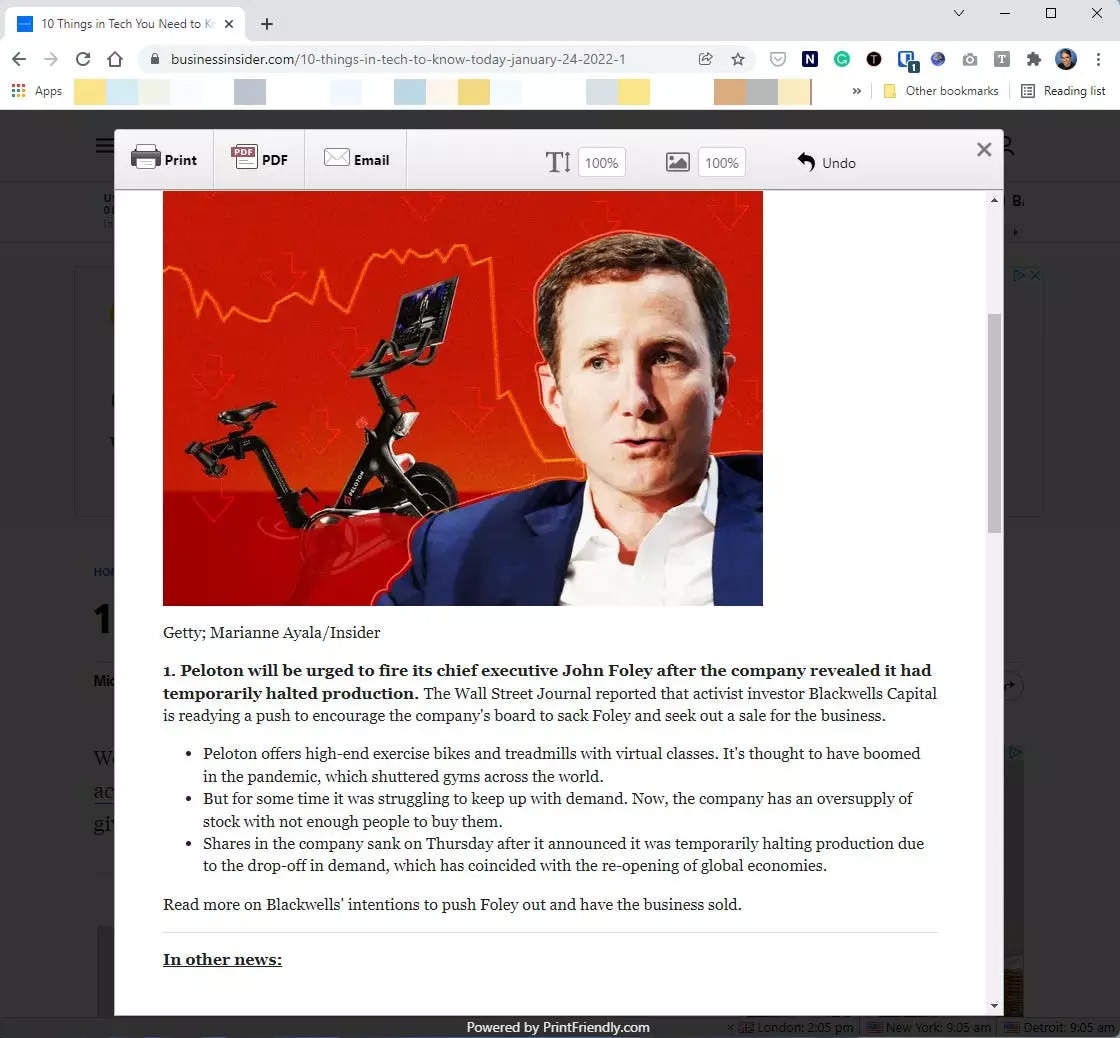
Przyjazny dla druku i PDF Usuwa ze strony wszystkie reklamy, elementy sterujące nawigacji i inne niepotrzebne elementy, które chcesz wydrukować, udostępnić pocztą e-mail lub zapisać jako plik PDF. Po prostu przejdź do strony i wybierz rozszerzenie, a otworzy się ono w nowym oknie, które możesz wydrukować, zapisać lub udostępnić. Zdziwisz się, ile stron internetowych jest skompresowanych do tej izolowanej postaci.
papier
papier Zmienia przeglądarkę Chrome w notatnik, który jest zawsze pod ręką do robienia notatek. Niezależnie od tego, czy chcesz zrobić notatkę do pracy na później, artykuł na zakupy spożywcze, czy przypadkowe notatki o swojej następnej powieści, po prostu otwórz nową pustą kartę w Chrome. Papier zamienia twoją pustą kartę w darmowy notatnik. Dodaj tytuły, proste formatowanie, listy punktowane i tekst. Wszystkie są automatycznie zapisywane w Chrome, więc nie musisz nawet zakładać żadnego konta, aby z nich korzystać.
Zrzut ekranu na całej stronie
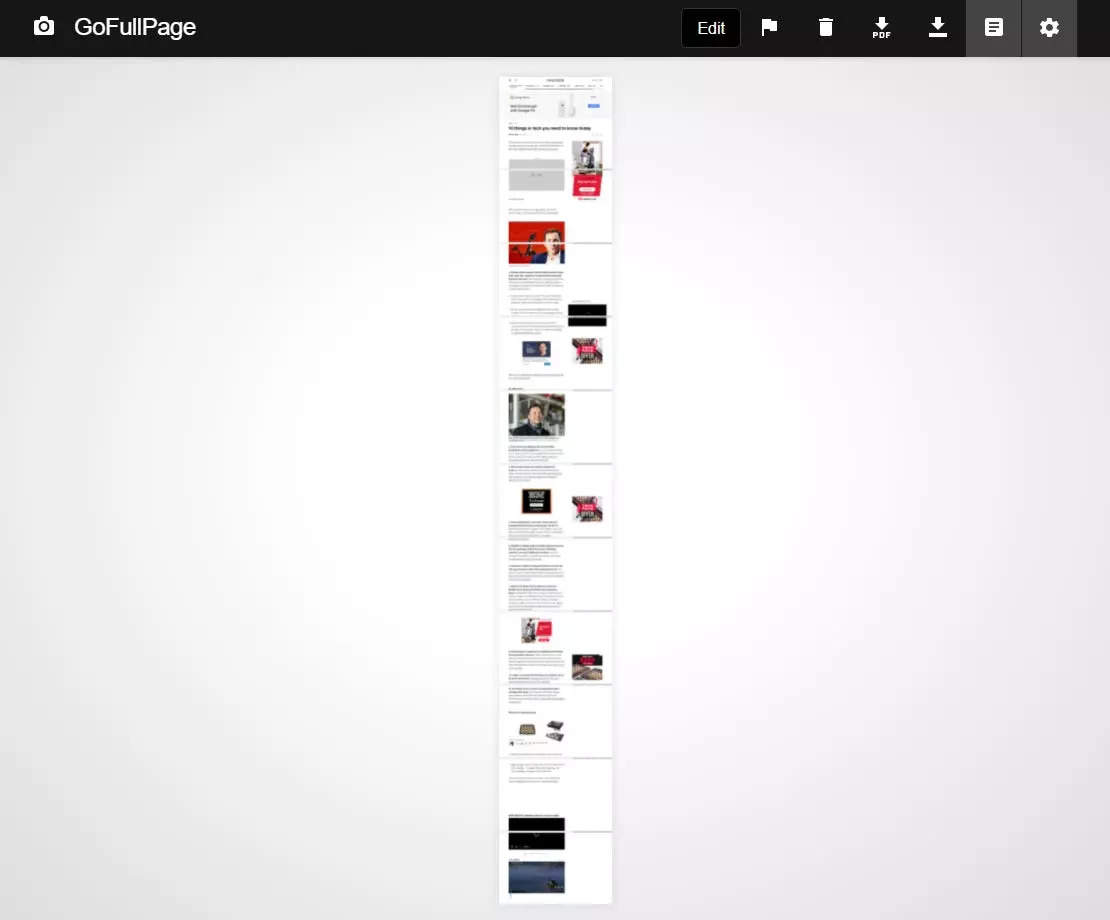
Większość stron internetowych wychodzi poza dolną część ekranu komputera, ale Zrzut ekranu na całej stronie Wystarczy jedno kliknięcie, aby wykonać długi zrzut ekranu całej strony. Po przechwyceniu całej strony na jednym obrazie możesz zapisać ją na komputerze jako plik PNG lub PDF, a nawet edytować, dodając linie, strzałki i inne kształty.
Checker Plus dla Gmaila
Checker Plus dla Gmaila Dzięki temu Twoje konta Gmail są dostępne z dowolnego miejsca; Kliknij rozszerzenie, a otrzymasz rozwijane menu z Twoją skrzynką odbiorczą. Możesz czytać, odpowiadać, usuwać i w inny sposób zarządzać e-mailami, a także łatwo przełączać się między kontami, aby zobaczyć wszystkie swoje e-maile jednocześnie. Dzięki Checker Plus nigdy nie musisz otwierać Gmaila w dedykowanej karcie przeglądarki.
tłumacz Google
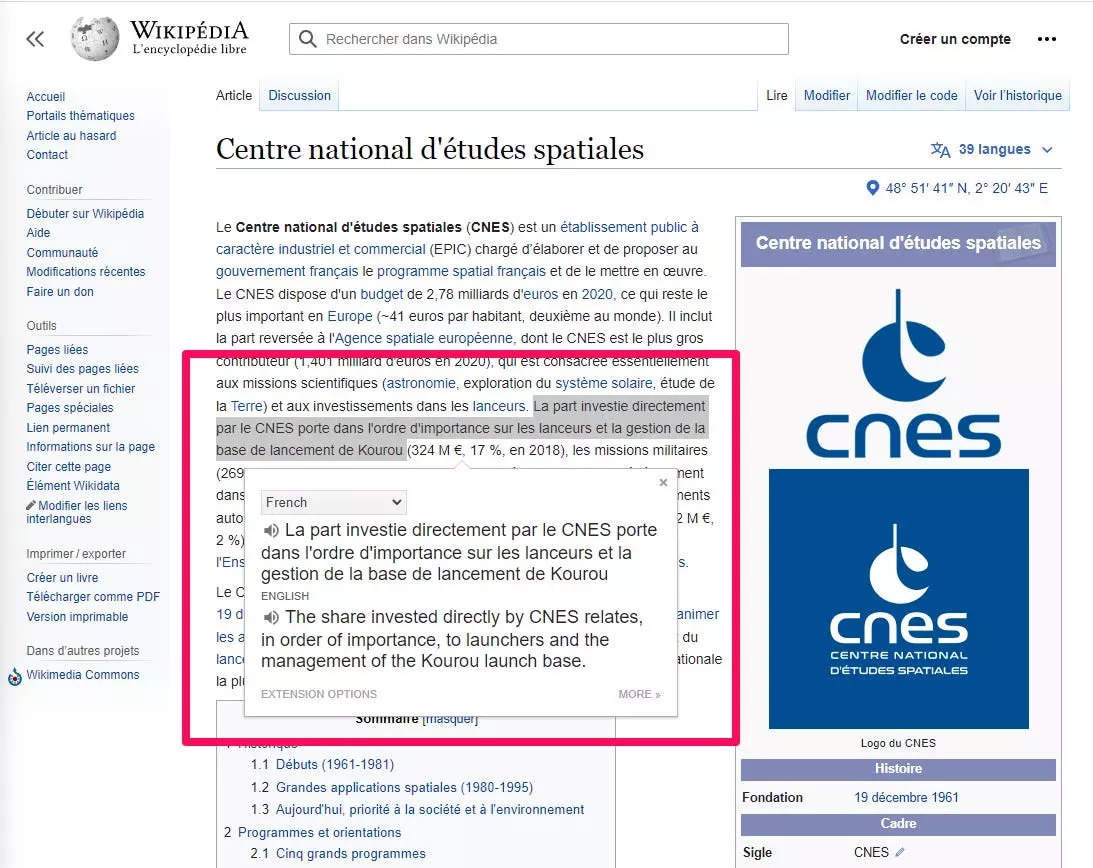
Istnieje wiele sposobów na uzyskanie napisów online, ale niewiele z nich jest tak łatwych, jak użycie pliku tłumacz Google przedłużenie. Po zainstalowaniu tego dodatku po prostu wybierz tekst w obcym języku na stronie i kliknij ikonę Tłumacza Google, która pojawi się obok wyboru. Jest tłumaczony automatycznie i nie musisz nawet wybierać języka.
gramatyka
Jeden z najpopularniejszych narzędzi do sprawdzania pisowni i gramatyki online, którego możesz użyć rozszerzenie gramatyczne Aby zoptymalizować wskazówki dotyczące pisania na prawie każdej stronie internetowej, w tym w mediach społecznościowych, takich jak Twitter, LinkedIn i Facebook. Istnieje płatna wersja Grammarly do zaawansowanej edycji, ale możesz bezpłatnie skorzystać z doskonałego sprawdzania pisowni i gramatyki.
słownik Google
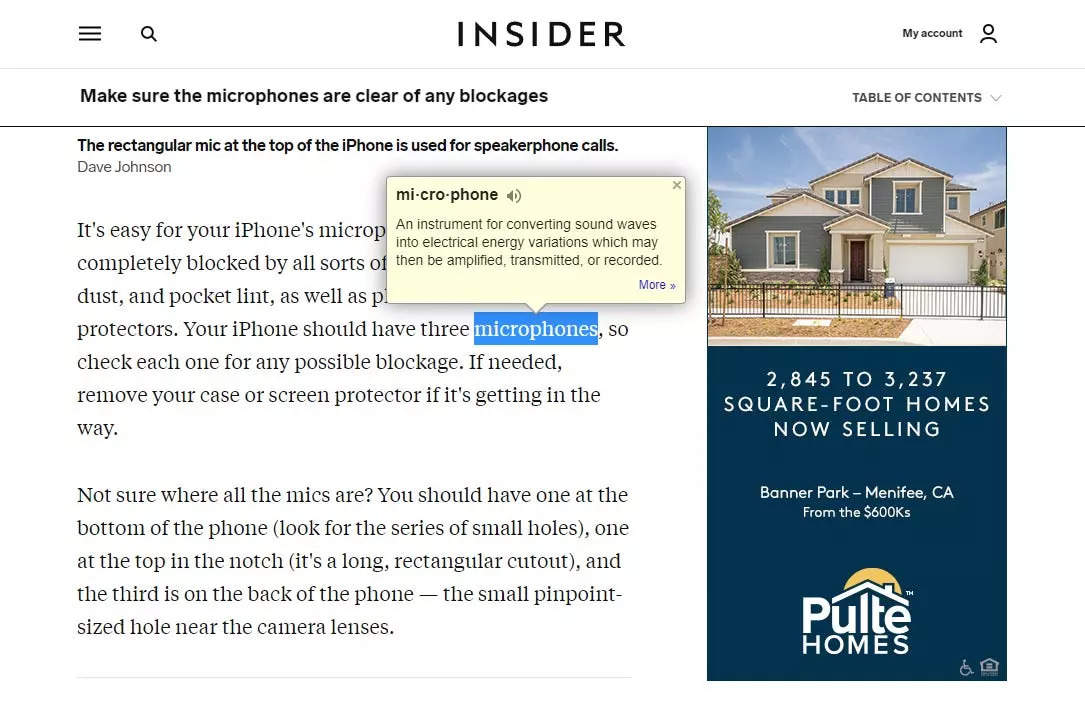
Potrzebujesz pomocy w zakresie słownictwa? Szczególnie przydatne, jeśli czytasz artykuły techniczne w języku specyficznym dla domeny, słownik Google Jest podobny do Tłumacza Google, z tą różnicą, że słowa są już w języku angielskim. Kliknij dwukrotnie dowolne słowo na stronie, a Tłumacz Google otworzy wyskakujące okienko z jego definicją i wymową fonetyczną.
Zaplanowane powiększenie
Jeśli korzystasz z Kalendarza Google, ale wolisz Zoom od Google Meet (lub jeśli Zoom jest od Ciebie wymagany), możesz użyć Zaplanowane rozszerzenie powiększenia Rozpoczynaj lub planuj spotkania Zoom bezpośrednio w Kalendarzu Google, oszczędzając czas potrzebny na przełączanie się między dwiema aplikacjami i ich porządkowanie.

„Certyfikowany guru kulinarny. Internetowy maniak. Miłośnik bekonu. Miłośnik telewizji. Zapalony pisarz. Gracz.”



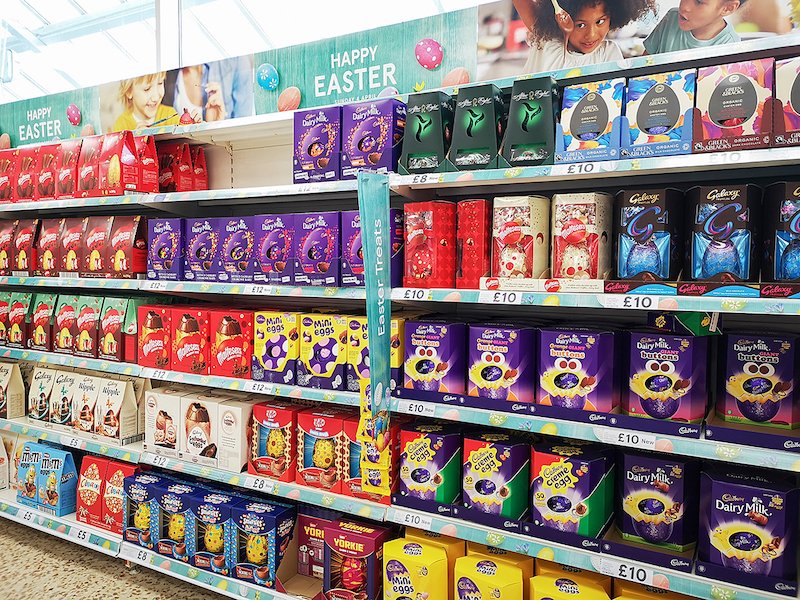




More Stories
GIP i KKR należą do firm chcących przejąć udziały w polskim oddziale Cellnex
Rozszerzanie współpracy poza obronność o gospodarkę i energetykę
GIP i KKR należą do firm chcących przejąć udziały w polskim oddziale Cellnex